- 1利用matlab做出水下光通信系统
- 2运营入门:全攻略,且不仅是入门_sushuyan
- 3pycharm的Git变回VCS_pycharm 重置vcs
- 4如何成为一个渗透测试员(国外知名黑客大神Corelan Team (corelanc0d3r)分享技术干货)_abuse.xmco.fr
- 5【_ 記 】fatal: unable to connect to github.com
- 6Vivado里最常用的5个Tcl命令_-of_object
- 7密码学入门_ecdhe 前向安全性
- 8centos上创建Linux桥,linux系统下配置网桥(CentOS 6.5)
- 9Shiro【核心功能、核心组件、项目搭建 、配置文件认证、数据库认证 】(一)-全面详解(学习总结---从入门到深化)_securityutils.setsecuritymanager(securitymanager)的
- 10【雷达信号仿真】基于matlab模拟雷达信号模糊函数_雷达信号模糊函数matlab
Android使用FFmpegMediaMetadataRetriever获取视频缩略图
赞
踩
1. 使用MediaMetadataRetriever获取视频元数据
一般获取视频、音频等媒体文件的元数据信息,我们会用android自带的MediaMetadataRetriever这个类。
比如,获取视频的标题、时长、某一帧的截图(常用于视频的缩略图)等信息。
具体用法参考:Android之使用MediaMetadataRetriever类获取视频第一帧
但是…
凡事总不算那么一帆风顺的,如果你像我一样幸运的话,会在某些机型,某些API版本上成功获取缩略图,而在有些机型和低版本的API上报出下面的错误:
MediaMetadataRetrieverJNI: getFrameAtTime: videoFrame is a NULL pointer
- 1
查询了许久都木有解决啊,这个问题,够够的~
后来,在一个地方看到讨论说,这个问题可能是android本身的一个bug…好吧,可能我撞了南墙才会回头吧~
要想彻底解决可以换一个库,使用强大的FFmpegMediaMetadataRetriever
那就请follow我的脚步,来看看如何用吧…
2. 使用FFmpegMediaMetadataRetriever获取视频元数据(缩略图)
开源地址:FFmpegMediaMetadataRetriever的github地址
还有个备份的神马鬼地址:FFmpegMediaMetadataRetriever的备份github地址
我就以第一个正式的开源地址为例好了。
2.1 集成方法
2.1.1 使用gradle配置依赖。
点开上面的开源地址,你会看到下面的页面。
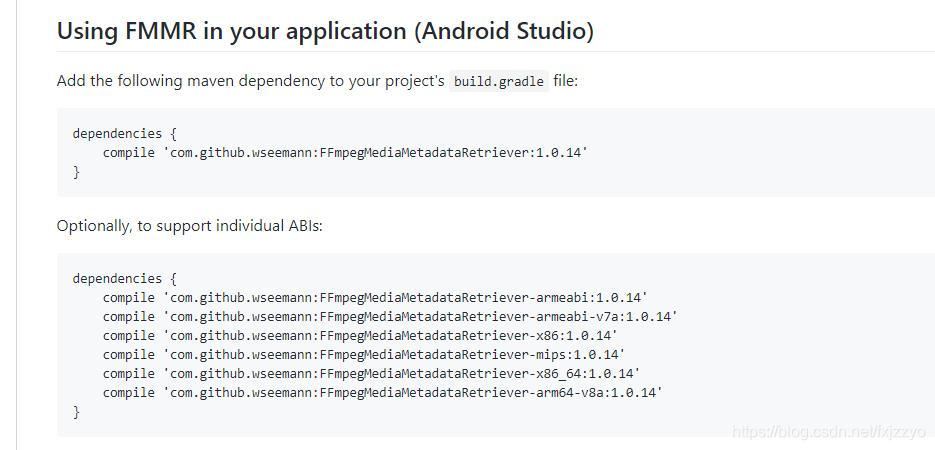
这是github上说的配置方式。
经本人验证,第一句Add the following maven dependency to your project’s build.gradle file是错的!!!
妹的,坑得我不轻…不是在project项目的build.gradle里添加compile那一句,而是在app的build.gradle的dependencies里加compile 'com.github.wseemann:FFmpegMediaMetadataRetriever:1.0.14'!!!
这样就行了,就集成好了FFmpegMediaMetadataRetriever。
下面那一块呢?就是
Optionally, to support individual ABIs:
dependencies {
compile 'com.github.wseemann:FFmpegMediaMetadataRetriever-armeabi:1.0.14'
compile 'com.github.wseemann:FFmpegMediaMetadataRetriever-armeabi-v7a:1.0.14'
compile 'com.github.wseemann:FFmpegMediaMetadataRetriever-x86:1.0.14'
compile 'com.github.wseemann:FFmpegMediaMetadataRetriever-mips:1.0.14'
compile 'com.github.wseemann:FFmpegMediaMetadataRetriever-x86_64:1.0.14'
compile 'com.github.wseemann:FFmpegMediaMetadataRetriever-arm64-v8a:1.0.14'
}
- 1
- 2
- 3
- 4
- 5
- 6
- 7
- 8
- 9
- 10
这一块儿是可选项,适配不同物理架构的机型的,比如开发的应用只给x86的手机用那就添加x86那个依赖就行了。上面我们那个不带架构类型的应该是通通适配的干活。
注意:这个方法的弊端只有一个,那就是最后的安装包会很大,会多出十多M吧哈哈哈,好用是要付出代价的。如果想小一点,就只视频某个机型好了
2.1.2 使用aar包
如果你的android studio下载不了依赖,上面的compile方式用不了,还可以下载它的aar包,类似java的jar包。
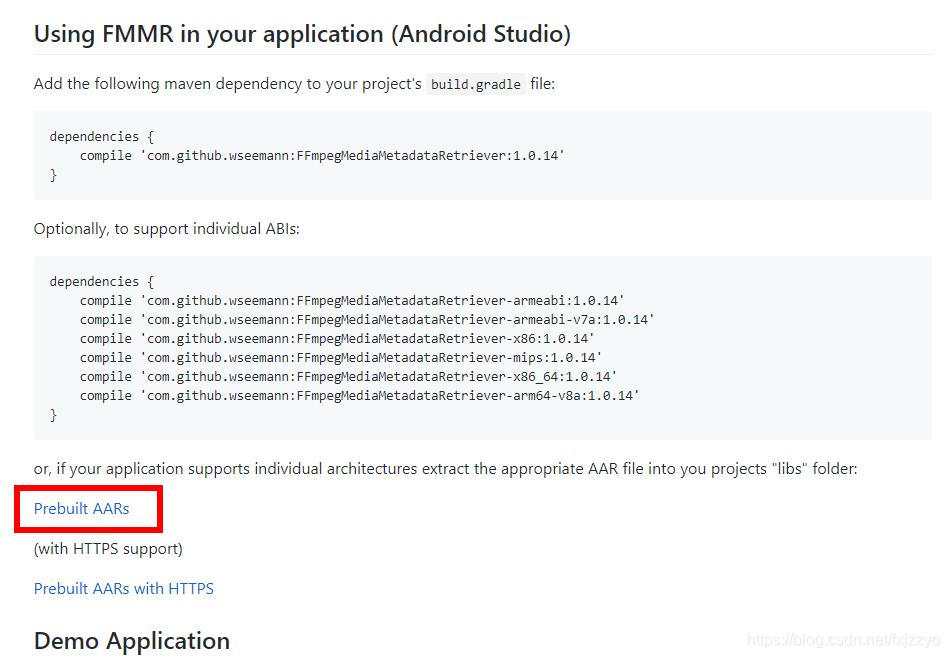
还是上面的开源github地址,找到Prebuilt AARs点击下载,会得到一个压缩包,解压后如下图:
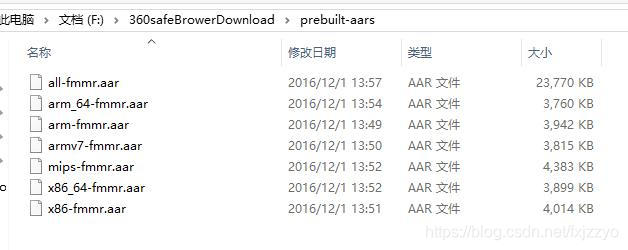
看名字就知道和compile是对应的,第一个all-fmmr.aar就是匹配所有架构手机的,剩下的是匹配对应架构的。看aar包的大小也能知道光第一个aar包就近23M多了,出来的安装包能不大嘛。
啥?不会在android studio里使用aar?
好吧,送佛送到西,以集成all-fmmr.aar为例
- 首先,把all-fmmr.aar拷贝的工程的app/libs/目录下,如下图:
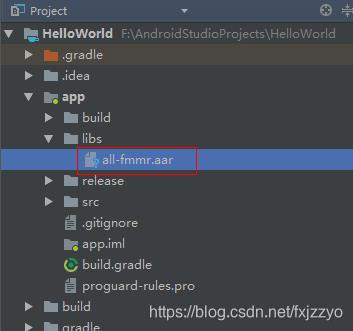
- 然后,在app的build.gradle文件的dependencies里添加下面一句:
compile(name:'all-fmmr',ext:'aar')
- 1
- 再然后,在app的build.gradle文件的android里添加下面代码:
repositories {
flatDir {
dirs 'libs' // aar目录
}
}
- 1
- 2
- 3
- 4
- 5
- 加好之后你的app的build.gradle文件应该是介样:
apply plugin: 'com.android.application' android { compileSdkVersion 26 defaultConfig { applicationId "com.example.fxjzzyo.helloworld" minSdkVersion 15 targetSdkVersion 26 versionCode 1 versionName "1.0" testInstrumentationRunner "android.support.test.runner.AndroidJUnitRunner" } buildTypes { release { minifyEnabled false proguardFiles getDefaultProguardFile('proguard-android.txt'), 'proguard-rules.pro' } } sourceSets{ main{ jniLibs.srcDirs=['libs'] } } repositories { flatDir { dirs 'libs' // aar目录 } } } dependencies { implementation fileTree(include: ['*.jar'], dir: 'libs') implementation 'com.android.support:appcompat-v7:26.1.0' implementation 'com.android.support.constraint:constraint-layout:1.1.3' testImplementation 'junit:junit:4.12' androidTestImplementation 'com.android.support.test:runner:1.0.2' androidTestImplementation 'com.android.support.test.espresso:espresso-core:3.0.2' androidTestCompile('com.android.support:support-annotations:26.1.0') { force = true; } compile(name:'all-fmmr',ext:'aar') // compile 'com.github.wseemann:FFmpegMediaMetadataRetriever:1.0.14' }
- 1
- 2
- 3
- 4
- 5
- 6
- 7
- 8
- 9
- 10
- 11
- 12
- 13
- 14
- 15
- 16
- 17
- 18
- 19
- 20
- 21
- 22
- 23
- 24
- 25
- 26
- 27
- 28
- 29
- 30
- 31
- 32
- 33
- 34
- 35
- 36
- 37
- 38
- 39
- 40
- 41
- 42
- 43
- 44
这样,你就可以愉快地在代码里使用FFmpegMediaMetadataRetriever 啦!
2.2 代码里使用FFmpegMediaMetadataRetriever
正如github上介绍的代码就是
//new出对象 FFmpegMediaMetadataRetriever mmr = new FFmpegMediaMetadataRetriever(); //设置数据源 mmr.setDataSource(mUri); //获取媒体文件的专辑标题 mmr.extractMetadata(FFmpegMediaMetadataRetriever.METADATA_KEY_ALBUM); //获取媒体文件的专辑艺术家 mmr.extractMetadata(FFmpegMediaMetadataRetriever.METADATA_KEY_ARTIST); //获取2秒处的一帧图片(这里的2000000是微秒!!!) Bitmap b = mmr.getFrameAtTime(2000000, FFmpegMediaMetadataRetriever.OPTION_CLOSEST); //释放资源 mmr.release();
- 1
- 2
- 3
- 4
- 5
- 6
- 7
- 8
- 9
- 10
- 11
- 12
- 13
- 14
- 15
- 16
- 17
其实这个和Android自带的MediaMetadataRetriever用法一样一样的,就是多了个l类名变成了FFmpegMediaMetadataRetriever,其余都一样。
3. 完整代码
听说不贴完整代码的不厚道,我那么厚道当然贴一贴啦。惊喜吧~
3.1 布局文件activity_video_info.xml
<RelativeLayout xmlns:android="http://schemas.android.com/apk/res/android" xmlns:app="http://schemas.android.com/apk/res-auto" xmlns:tools="http://schemas.android.com/tools" android:layout_width="match_parent" android:layout_height="match_parent"> <Button android:layout_width="match_parent" android:layout_height="wrap_content" android:layout_alignParentBottom="true" android:onClick="getVideoInfo" android:text="获取信息" /> <ImageView android:id="@+id/iv_thumbnail" android:layout_width="200dp" android:layout_height="200dp" android:layout_below="@id/iv_thumbnail" android:layout_centerHorizontal="true" /> </RelativeLayout>
- 1
- 2
- 3
- 4
- 5
- 6
- 7
- 8
- 9
- 10
- 11
- 12
- 13
- 14
- 15
- 16
- 17
- 18
- 19
- 20
- 21
3.2 java代码VideoInfoActivity.java
public class VideoInfoActivity extends AppCompatActivity { private ImageView imageView; //这个网络视频url可能失效,很可能!所以你要自己找一个可以浏览器种打开播放的url String url = "http://219.238.7.67/mp4files/418000000CE88BD1/202.108.250.226/youku/657259485123b717b789144ef/03000801005C009A1DA6539003E880F6C38754-67FB-4855-9645-7E00B1822316.mp4"; @Override protected void onCreate(Bundle savedInstanceState) { super.onCreate(savedInstanceState); setContentView(R.layout.activity_video_info); //android 6.0权限申请 checkPermission(); } public void checkPermission(){ //检查权限(NEED_PERMISSION)是否被授权 PackageManager.PERMISSION_GRANTED表示同意授权 if (ActivityCompat.checkSelfPermission(this, android.Manifest.permission.WRITE_EXTERNAL_STORAGE) != PackageManager.PERMISSION_GRANTED) { //用户已经拒绝过一次,再次弹出权限申请对话框需要给用户一个解释 if (ActivityCompat.shouldShowRequestPermissionRationale(this, android.Manifest.permission .WRITE_EXTERNAL_STORAGE)) { Toast.makeText(this, "请开通相关权限,否则无法正常使用本应用!", Toast.LENGTH_SHORT).show(); } //申请权限 ActivityCompat.requestPermissions(this, new String[]{android.Manifest.permission.WRITE_EXTERNAL_STORAGE}, 0); } else { Toast.makeText(this, "授权成功!", Toast.LENGTH_SHORT).show(); //初始化 init(); } } @Override public void onRequestPermissionsResult(int requestCode, @NonNull String[] permissions, @NonNull int[] grantResults) { if(requestCode==0){ if(grantResults.length>0&&grantResults[0]==PackageManager.PERMISSION_GRANTED){ //申请成功 init(); }else { Toast.makeText(this,"相机权限申请被拒绝!",Toast.LENGTH_SHORT).show(); } return; } super.onRequestPermissionsResult(requestCode, permissions, grantResults); } private void init() { imageView = findViewById(R.id.iv_thumbnail); } /** * 点击按钮,获取视频缩略图 * @param view */ public void getVideoInfo(View view) { Bitmap videoThumbnail = null; //获取本地视频缩略图,在sdk根目录下准备一个test.mp4的文件 // String videoPath = Environment.getExternalStorageDirectory().getAbsolutePath() + "/test.mp4"; // videoThumbnail = getVideoThumbnail(videoPath); //获取网络视频缩略图 videoThumbnail = getNetVideoThumbnail(url); imageView.setImageBitmap(videoThumbnail); } /** * 获取本地视频缩略图 * @param filePath * @return */ public Bitmap getVideoThumbnail(String filePath) { Bitmap b=null; //使用MediaMetadataRetriever // MediaMetadataRetriever retriever = new MediaMetadataRetriever(); //FFmpegMediaMetadataRetriever FFmpegMediaMetadataRetriever retriever = new FFmpegMediaMetadataRetriever(); File file = new File(filePath); try { retriever.setDataSource(file.getPath()); b=retriever.getFrameAtTime(); } catch (IllegalArgumentException e) { e.printStackTrace(); } catch (RuntimeException e) { e.printStackTrace(); } finally { try { retriever.release(); } catch (RuntimeException e) { e.printStackTrace(); } } return b; } /** * 获取网络视频缩略图 * @param url * @return */ public Bitmap getNetVideoThumbnail(String url) { Bitmap b=null; //使用MediaMetadataRetriever // MediaMetadataRetriever retriever = new MediaMetadataRetriever(); //FFmpegMediaMetadataRetriever FFmpegMediaMetadataRetriever retriever = new FFmpegMediaMetadataRetriever(); try { retriever.setDataSource(url,new HashMap<String, String>()); b=retriever.getFrameAtTime(400*1000,FFmpegMediaMetadataRetriever.OPTION_CLOSEST); } catch (IllegalArgumentException e) { e.printStackTrace(); } catch (RuntimeException e) { e.printStackTrace(); } finally { try { retriever.release(); } catch (RuntimeException e) { e.printStackTrace(); } } return b; } }
- 1
- 2
- 3
- 4
- 5
- 6
- 7
- 8
- 9
- 10
- 11
- 12
- 13
- 14
- 15
- 16
- 17
- 18
- 19
- 20
- 21
- 22
- 23
- 24
- 25
- 26
- 27
- 28
- 29
- 30
- 31
- 32
- 33
- 34
- 35
- 36
- 37
- 38
- 39
- 40
- 41
- 42
- 43
- 44
- 45
- 46
- 47
- 48
- 49
- 50
- 51
- 52
- 53
- 54
- 55
- 56
- 57
- 58
- 59
- 60
- 61
- 62
- 63
- 64
- 65
- 66
- 67
- 68
- 69
- 70
- 71
- 72
- 73
- 74
- 75
- 76
- 77
- 78
- 79
- 80
- 81
- 82
- 83
- 84
- 85
- 86
- 87
- 88
- 89
- 90
- 91
- 92
- 93
- 94
- 95
- 96
- 97
- 98
- 99
- 100
- 101
- 102
- 103
- 104
- 105
- 106
- 107
- 108
- 109
- 110
- 111
- 112
- 113
- 114
- 115
- 116
- 117
- 118
- 119
- 120
- 121
- 122
- 123
- 124
- 125
- 126
- 127
- 128
- 129
- 130
- 131
- 132
- 133
- 134
- 135
4. 运行效果
一图胜千言,木有运行效果的是不完整的。
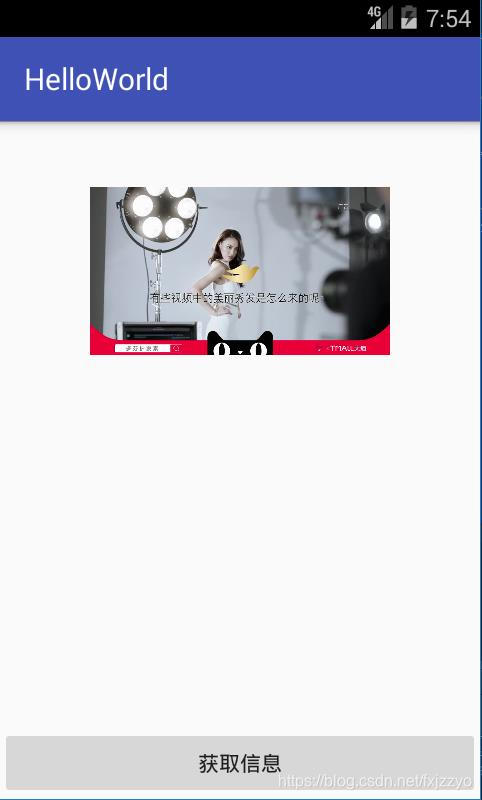
完结,撒花~
参考文章:
https://blog.csdn.net/u012561176/article/details/47858099
https://blog.csdn.net/u010499721/article/details/50338623




